怎么在服务器 设置ftp密码
普通的ftp账户重置密码:
打开serv-u,单击要修改密码的ftp账户----在psaaword选项中写入新的密码--保存即可完成修改ftp用户密码
重置serv-u管理员的密码:
如果忘记serv-u管理员的密码那么就进不去serv-u管理界面,也就无法管理其中的ftp账户,重置serv-u密码步骤:
1找到serv-u的安装目录
2打开ServUDaemonini文件
3把其中的 LocalSetupPassword那一行删除,保存,然后重启serv-u服务
4然后打开serv-u就不需要密码就可以登陆了,进去后再重新设置serv-u密码即可,
至此就完成重置serv-u密码的全部操作!
1
用DOS命令远程管理FTP服务器,远程修改登录密码
命令格式为:ftp
你的FTP地址例如:ftp
211161159151
此后会出现用户名输入提示“user”。键入用户名,如:“abc”,按回车。
出现输入密码提示:“Password”,键入密码后按回车即可登录到服务器中。
命令格式为:quote
site
pswd
旧密码新密码
按回车键确认后出现提示:“230
Password
Changed
Okay”字样,则表明修改成功。
2
FlashFXP
中修改密码
用FlashFXP联上FTP服务器后,在命令菜单中选择原始命令,
在弹出的对话窗口中输入命令为
site
pswd
旧密码新密码
确定后即可,出现230
Password
Changed
Okay表明修改成功
3
CuteFtp
中修改密码
用CuteFtp联上FTP服务器后,在菜单[工具]中选择[输入FTP命令],
在弹出的对话窗口中输入命令为
site
pswd
旧密码新密码
确定后即可,出现230
Password
Changed
Okay表明修改成功
1、创建Windows账号
右击点击“我的电脑”,选择“管理”打开服务器管理的控制台。展开“服务器管理器”,一路展开“配置”、“本地用户和组”,点“用户”项。然后在右边空白处点右键,选择“新用户”将打开新建用户的对话框。在此输入用户名test1、密码,并设置密码永不过期,用户下次登录不用修改密码。
双击新增加的用户,将打开用户属性的对话框。点击“隶属于”选项卡,设置test1这个账号属于guests组,并把原来的users组删除掉。
2、创建目录
在D:\wwwroot\目录下创建一个名为test1的目录,作为test1这个用户登录ftp的主目录。
给D:\wwwroot\test1目录添加一个test1用户的可读、可写、可修改的权限,这样用户登录上来才能上传、下载、删除文件。
3、在IIS添加FTP站点
运行“inetmgr”打开IIS控制台,右键点击“网站”,选择“添加FTP站点”。具体的配置项及其值如下:
FTP站点名称:test1
物理路径:D:\wwwroot\test1
IP地址:全部未分配
端口:21
启用虚拟主机名:不勾
自动启动FTP站点:勾
SSL:无
身份验证:基本
允许访问:指定用户,test1
权限:读取、写入
4、客户端连接
使用FlashFXP这样的工具来测试一下,IP地址就是服务器的IP,端口我们刚才配置的21,用户名和密码就是test1用户的账号和密码。是不是很简单呢?

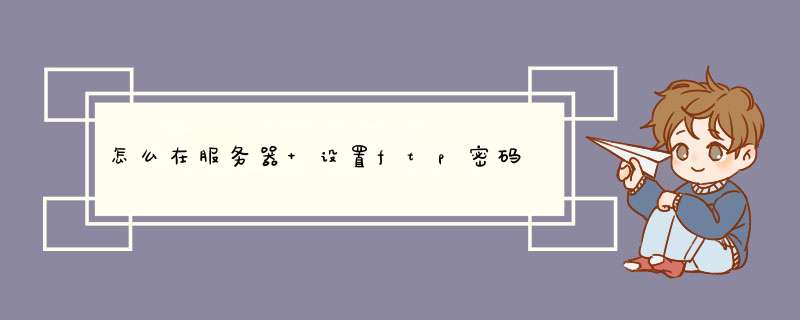





0条评论